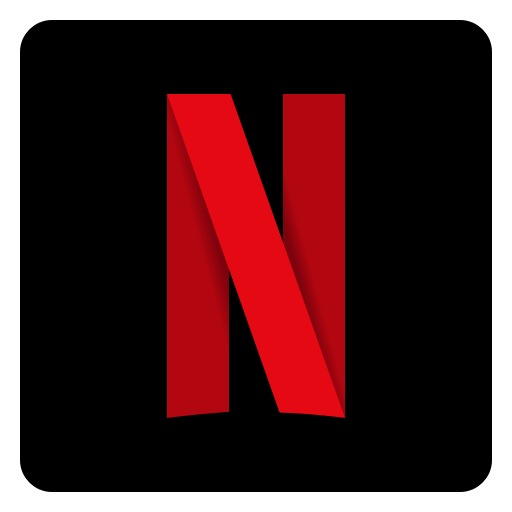 Todos, grandes y pequeños, disfrutamos ya de alguna suscripción a servicios de contenido en streaming. Estas son muy populares y nos permiten, por un precio ridículo, que disfrutemos en toda la cama, juntos o por separado. Pero, además, también podemos hacer uso de estos servicios en el ordenador o el móvil, lo cual los vuelve aún más interesantes. En este caso, queremos que descubras cómo sacarle todo el juego a la app de Netflix en Android.
Todos, grandes y pequeños, disfrutamos ya de alguna suscripción a servicios de contenido en streaming. Estas son muy populares y nos permiten, por un precio ridículo, que disfrutemos en toda la cama, juntos o por separado. Pero, además, también podemos hacer uso de estos servicios en el ordenador o el móvil, lo cual los vuelve aún más interesantes. En este caso, queremos que descubras cómo sacarle todo el juego a la app de Netflix en Android.
Cómo dominar la app de Netflix en Android
Si dispones de un dispositivo Android, ya sea un teléfono móvil, una tableta o incluso una televisión inteligente, ¡enhorabuena!, te encuentras en la mejor circunstancia para disfrutar de todo lo que esta aplicación (la mejor hasta el momento) te ofrece. Vamos a verlo todo.
La configuración
Comencemos por lo básico: ¿tu configuración está personalizada? Hay mucho más que un correo y una contraseña en esta app.
En la pantalla principal, abajo, a la izquierda, vas a encontrar el acceso «Más». Pulsa sobre él para acceder a «Configuración de la aplicación». Desde aquí tendrás acceso a una serie de aspectos que se preconfiguran de manera determinada pero que te encantará conocer y, por supuesto, modificar a tu antojo.
Desde aquí podrás elegir si deseas que la aplicación te envía notificaciones, podrás escoger cómo consumir los datos, habilitar o no la autodescarga de contenido (descargar el siguiente capítulo de una serie conforme la vas viendo para tenerla siempre disponible), apuntarte al club de usuarios que participan en pruebas, prohibir la visualización de contenido si no te conectas a una red WiFi, es coger en qué calidad quieres bajar los contenidos, cambiar el lugar donde estos se descargan…
Encontrar contenido
Encontrar contenido interesante en Netflix no es nada difícil pues se trata de la plataforma con mayor cantidad de títulos del momento. En cualquier caso, tienes varias maneras de hacerlo.
- Déjate guiar por los carruseles iniciales. Estos muestran contenidos tematizados (lo más visto, contenido en español, tendencias ahora…). Así puedes comenzar a hacerte una idea de la variedad que vas a encontrar.
- Usa las categorías. Dispones tanto de una clasificación para «Series» y «Películas» como otra que categoriza todo el contenido, sea del tipo que sea, en géneros (comedia, drama, anime, terror…).
- Haz una búsqueda. Puedes hacer búsquedas, desde la lupita, con las palabras que desees, por ejemplo, nombres de actores o los propios filmes. La aplicación responderá arrojando los contenidos más similares tanto por similitud en el nombre como por tipo de contenido.
- Contenido relacionado. Conforme vayas disfrutando de contenido se te irán proponiendo otros títulos afines, entendiendo que te ha gustado lo que has visto y que te gustaría continuar con series y películas similares.
- Próximamente. Es el apartado destinado al contenido que está próximo a estrenarse en la plataforma. Esencial para ir haciéndote la agenda y llenar, por supuesto, tu lista de contenidos. Si pulsas sobre «Recordármelo» en algún avance de contenido, te notificarán cuando este se estrene.
Nuestra lista
En efecto, en la app de Netflix en Android puedes hacerte tu propia lista de contenido añadiendo todo aquello que te cause interés en cualquier momento.
Conseguirlo es muy sencillo, pues dispones de un botón específico para ello en cualquier título que te encuentres. Sólo tienes que pulsarlo y dicho contenido estará disponible en lo que se conoce como «Mi lista», un lugar donde reunir todo lo que te ha ido llamando la atención.
Descarga de contenido
Por último, saber que hay una muy buena cantidad de contenido que se puede descargar y que, de esta manera, puedas verlo offline sin consumir datos. Eso sí, hay excepciones, por ello, debes buscar siempre un icono con flecha hacia abajo; pulsándolo ya realizas la descarga. Acceder a este es tan sencillo como ir a «Descargas» en la barra inferior que siempre tenemos disponible cuando no estamos haciendo uso de la pantalla completa.
